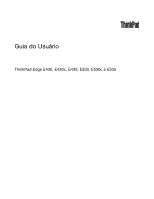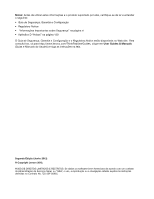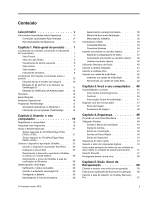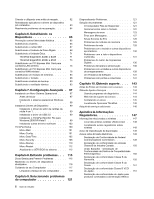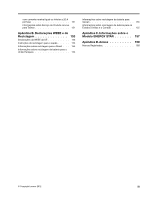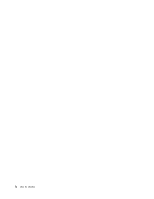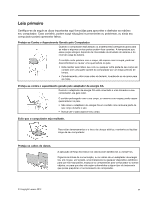Lenovo ThinkPad Edge E530 (Brazilian Portuguese) User Guide - Page 3
Conteúdo, Capítulo 2. Usandoseu
 |
View all Lenovo ThinkPad Edge E530 manuals
Add to My Manuals
Save this manual to your list of manuals |
Page 3 highlights
Conteúdo Leia primeiro v Informações Importantes sobre Segurança . . . . vi Condições que Exigem Ação Imediata . . . vii Recomendações de Segurança vii Capítulo 1. Visão geral do produto . . . 1 Localizando os controles, conectores e indicadores do computador 1 Vista Frontal 1 Vista do Lado Direito 4 Visualização da lateral esquerda 6 Vista inferior 7 Vista traseira 8 Indicadores de status 8 Localizando informações importantes sobre o produto 10 Etiqueta de tipo e modelo da máquina . . . 10 Etiqueta do ID da FCC e do Número de Certificação IC 11 Etiqueta do Certificado de Autenticidade . . 12 Recursos 12 Especificações 13 Ambiente Operacional 14 Programas ThinkVantage 15 Acessando aplicativos no Windows 7 . . . . 15 Introdução aos programas ThinkVantage . . 16 Capítulo 2. Usando o seu computador 19 Registrando o computador 19 Perguntas mais frequentes 19 Teclas e Botões Especiais 21 Teclas especiais do ThinkPad Edge E430, E430c e E435 21 Teclas especiai do ThinkPad Edge E530, E530c e E535 23 Usando o dispositivo apontador UltraNav . . . . 25 Usando o dispositivo apontador TrackPoint . 26 Utilizando o Touch Pad 27 Desativando o dispositivo apontador UltraNav e usando um mouse externo 28 Adicionando o ícone do UltraNav à área de notificação do Windows 28 Gerenciamento de Energia 29 Verificando o status da bateria 29 Usando o adaptador de energia CA . . . . 29 Carregando a Bateria 30 Maximizando a vida útil da bateria . . . . . 30 Gerenciando a energia da bateria . . . . . 30 Modos de Economia de Energia 30 Manuseando a Bateria 32 Conectando à Rede 33 Conexões Ethernet 33 Conexões Wireless 34 Usando um projetor ou monitor externo . . . . . 37 Alterando Configurações de Vídeo . . . . . 37 Conectando um projetor ou monitor externo . 38 Usando monitores duplos 39 Utilizando Recursos de Áudio 40 Usando a câmera integrada 41 Usando a unidade ótica 41 Usando um cartão de mídia flash 42 Inserindo um cartão de mídia flash . . . . . 42 Removendo um cartão de mídia flash . . . . 42 Capítulo 3. Você e seu computador. . 45 Acessibilidade e conforto 45 Informações sobre Ergonomia 45 Conforto 46 Informações Sobre Acessibilidade . . . . . 47 Viajando com Seu Computador 47 Dicas de Viagem 47 Acessórios de Viagem 48 Capítulo 4. Segurança 49 Conexão de uma Trava Mecânica 49 Utilizando Senhas 49 Senhas e Modo de Inatividade 49 Digitando senhas 49 Senha de inicialização 50 Senhas de Disco Rígido 50 Senha do Supervisor 53 Segurança do disco rígido 54 Usando o leitor de impressões digitais . . . . . 55 Aviso sobre exclusão de dados de sua unidade de disco rígido ou unidade de estado permanente . . 57 Usando firewalls 57 Protegendo dados contra vírus 58 Capítulo 5. Visão Geral da Recuperação 59 Criando e usando uma mídia de recuperação . . 59 Executando operações de backup e recuperação . 60 Usando a área de trabalho do OneKey Recovery Pro 61 © Copyright Lenovo 2012 i